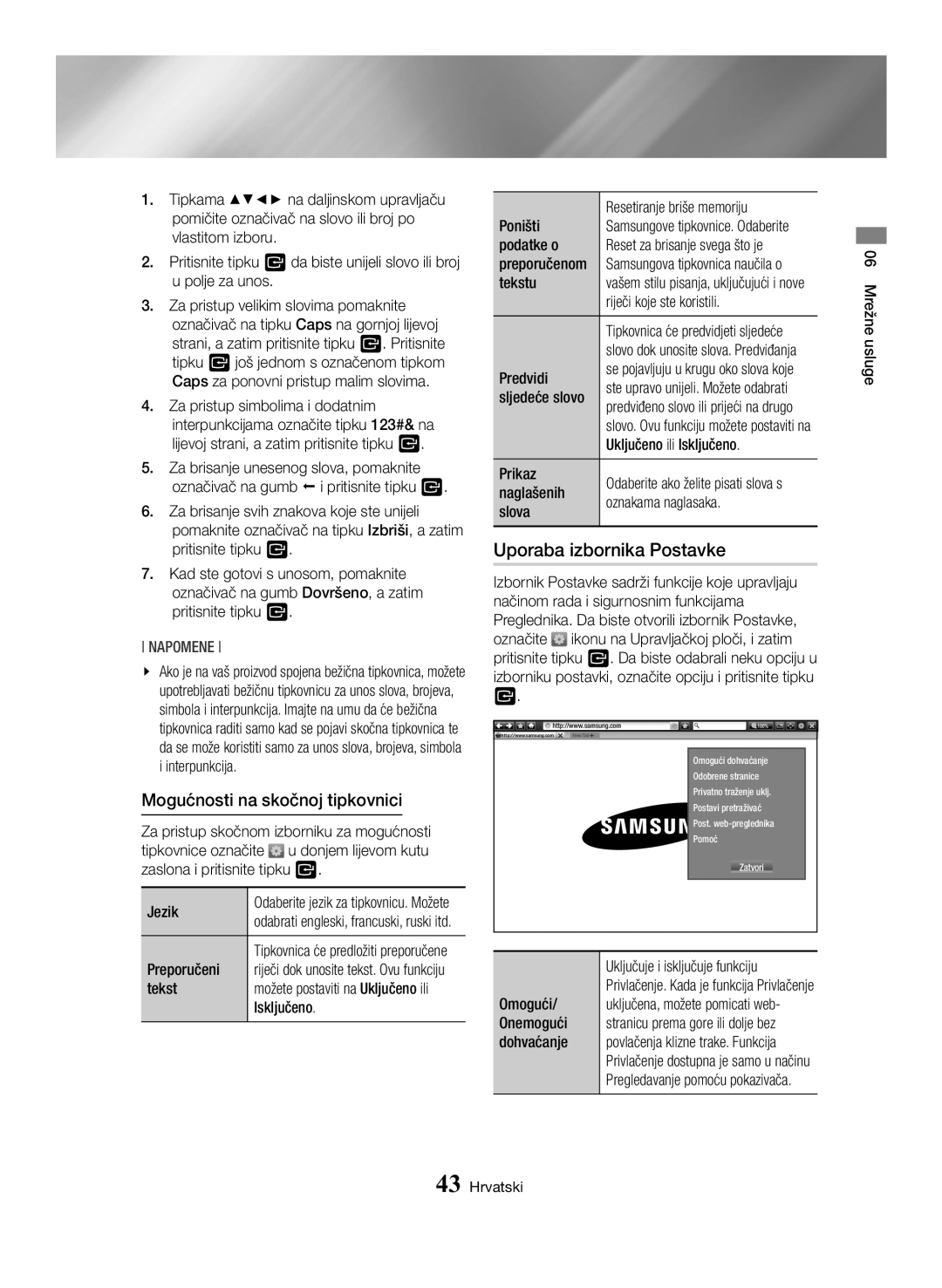Blu-ray plejer
Upozorenje
Sigurnosne informacije
Odmah se obratite ovlašćenom prodavcu
Laserski proizvod Klase
Održavanje kućišta
Važna sigurnosna uputstva
Mere opreza
Važna Napomena
Korišćenje 3D funkcije
Sadržaj
Povezivanje mrežnog rutera Kablovska mreža 13 Bežična mreža
BD-LIVE
Kontrola reprodukcije muzike
Korišćenje funkcije za slanje
Tasteri na daljinskom upravljaču za reprodukciju muzike
Pribor
Početak
Korisničko uputstvo Daljinski upravljač
Displej
Prednja ploča
Zadnja ploča
ZA Disk
Prikaz daljinskog upravljača
Daljinski upravljač
Stavljanje baterija
Povezivanje
Povezivanje sa televizorom
Povezivanje sa audio sistemom
Metod
Kablovska mreža
Povezivanje mrežnog rutera
Bežična mreža
Procedura početnog podešavanja
Podešavanja
Procedura podešavanja
Tasteri v Ulaz / Strelice
Pristupanje ekranu za podešavanja
Detaljne informacije o funkcijama
Ili izabrali stavku
Funkcije menija Settings Postavke
Slika
Zvuk
Mreža
Smart Hub
Sistem
Bezbednost
Jezik
Upr. uređajima
Opšte postavke
Konfigurisanje mrežne veze
Podrška
Mreže i Internet
Ožičena mreža
Bežična mreža
Wpspbc Wpspin
ĞĞ Bežično Ručno
ĞĞ Wpspbc
Nadogradnja softvera
Wi-Fi Direct
ĞĞ Wpspin
Ažuriraj odmah
Ažuriranje Preko USB veze
Podešavanja Srpski
Čuvanje i rukovanje diskom
Reprodukcija komercijalnih diskova
Reprodukovanje medijskog sadržaja sačuvanog na USB uređaju
Za izlaz, pritisnite taster 5 ili taster
Reprodukcija diska sa snimljenim sadržajem korisnika
Povezivanje sa mobilnim uređajem
Return
Samsung Link
Reprodukovanje medijskog sadržaja sačuvanog na cloud usluzi
Menu
Kontrola video reprodukcije
Korišćenje menija sa postavkama tokom reprodukcije
Tools
Raditi
Vremenske tačke
\\ Ako datoteke pokrećete na
Datoteke
Korišćenje menija za pregled i opcije
Kontrola reprodukcije muzike
Tasteri na daljinskom upravljaču za reprodukciju muzike
Korišćenje menija za pregled
Korišćenje menija za opcije tokom reprodukcije
Korišćenje menija za pregled i opcije na ekranu zapisa
Kreiranje spiska za reprodukciju sa audio CD diska
Ponavljanje numera na audio CD disku
Nasumično ponavljanje numera na audio CD disku
Ripovanje
Reprodukovanje foto sadržaja
Korišćenje menija sa alatkama tokom reprodukcije
Prezentacija
Videli fotografije u toj grupi
Naslovu
Audio CD disku‟ na strani
Korišćenje funkcije za slanje
Slanje datoteka
Kopiranje video zapisa, muzike ili fotografija
Podržano
Pre korišćenja aplikacija
Mrežni servisi
Kreiranje Samsung naloga
Da biste koristili mrežne usluge, morate prvo da
Korišćenje filmova i TV emisija
Pratite uputstva na ekranu za pokretanje filma
Preuzimanje aplikacije
Korišćenje opcije za aplikacije
Ekran aplikacija ukratko
Preporučene aplikacije
Pokretanje aplikacije
Screen mirroring
Korišćenje aplikacije Web pregledača
Kontrolna tabla ukratko
„Pregl.pom.veza i „Pregled. pom. pokaz
Korišćenje iskačuće tastature
Korišćenje menija za podešavanje
Opcije na iskačućoj tastaturi
Na listu „Odobrene lokacije
Daljinskom
Funkcija „Odobrene lokacije
Nijednoj Internet lokaciji
Povezivanje naloga za Internet servis na proizvod
BD-LIVE
Napomene
Dodatak
Dodatne informacije
Hdmi
Brzinom čitanja/pisanja
Odspojite USB uređaj
Podešavanja Logičkog diska
Uređaj
Rezolucija u skladu sa tipom sadržaja
Izbor digitalnog izlaza
Ray disku
Rešavanje problema
Problem Rešenje
Abnormalan ekran Hdmi izlaza
Ako imate druge probleme
Rezolucije Hdmi ulaza
Postupak
Problem Rešenje BD-LIVE
Popravke
Disk i kompatibilnost formata
Tipovi diskova koje vaš plejer ne može reprodukovati
Kod regiona
Oznake diskova koje plejer može reprodukovati
MOV
Podržani formati
Podrška za video datoteke
AAC
Podržani formati datoteka titlova
Podrška za muzičke datoteke
ASO/RS
Napomene o USB povezivanju
Podrška za datoteke slika
Avchd Napredni video kodek visoke definicije
Obaveštenje o usklađenosti i kompatibilnosti
Zaštita od kopiranja
Izjava o odricanju odgovornosti za mrežni servis
Licenca
Preporuka Samo EU
Ova oprema se može koristiti samo u zatvorenom prostoru
WPA-PSK TKIP/AES
Specifikacije
WEP OPEN/SHARED
WPA2-PSK TKIP/AES
Area
Ispravno odlaganje baterija za ovaj uređaj
Web Site
Blu-ray disk player
Opasnost OD Strujnog UDARA, NE Otvaraj
Održavanje ormarića
Oprez
Mjere opreza
Važne sigurnosne upute
Upotreba 3D funkcije
Mjere opreza Važne sigurnosne upute Upotreba 3D funkcije
Tipke za reprodukciju videozapisa na daljinskom upravljaču
Kopiranje videozapisa, glazbe ili fotografija
Uporaba funkcije Slanje
Pregledavanje pomoću veza i Pregledavanje pomoću pokazivača
Dodatna oprema
Korisnički priručnik Daljinski upravljač
Stražnja ploča
ZA Disk Monitor Senzor Daljinskog Upravljača
Pregled daljinskog upravljača
Umetanje baterija
Veze
Povezivanje s televizorom
Povezivanje s audiosustavom
Način Audio
Bežična mreža
Žičana mreža
Širokopojasni modem Integriranim usmjerivačem
Širokopojasni Modem
Postupak početnog podešavanja postavki
Postavke
Početni zaslon
Izbornika
Pristupanje zaslonu s postavkama
Gumbi v Unos / Smjer
Odabir stavke Pritisnite gumb v za aktiviranje trenutačno
Funkcije izbornika postavki
Način rada miksanja
PCM smanjivanje
Kontrola dinamičkog raspona
DTS Neo6 načina
Sustav
Sigurnost
Uprav. uređaja
Qwerty
Općenito
Konfiguriranje mrežne veze
Žičana mreža
Odaberite Status mreže. Proizvod traži
Setting, a zatim pritisnite v tipku
ĞĞ Kabelska TV Ručno
Na donjem dijelu zaslona odaberite IP
Ponavljajte 6. i 7. korak sve dok ne unesete sve vrijednosti
Slijedite upute u poglavlju Bežično Automatski do 5. koraka
Izravni Wi-Fi
Odjeljku «Automatsko ažuriranje» na 24. stranici
Update by USB
Ažuriraj sada
Napomene
Pritisnite tipku 8 da otvorite ladicu za disk
Pohranjivanje diskova i upravljanje njima
Reprodukcija datoteka spremljenih na USB uređaju
Držanje diskova Otisci prstiju i ogrebotine na
Za izlaz, pritisnite tipku 5 ili Return tipku
Omogućavanje veze s mobilnim uređajem
Home Postavke Mreža Postavke multimedijskog uređaja
Reprodukcija datoteka spremljenih na uslugu Oblak
Tipke za reprodukciju videozapisa na daljinskom upravljaču
Upravljanje reprodukcijom videozapisa
Korištenje izbornika Postavke tijekom reprodukcije
Zatim pritisnite tipku
Traka pretrage vremena
Odaberite Traka pretrage
Kad pritisnete tipke
Tipke za reprodukciju glazbe na daljinskom upravljaču
Uporaba izbornika Prikaz i Mogućnosti
Upravljanje reprodukcijom glazbe
Uporaba izbornika Prikaz
Korištenje izbornika Mogućnosti tijekom reprodukcije
Stvaranje popisa pjesama s audio CD-a
Ponavljanje zapisa na audio CD-u
Nasumična reprodukcija zapisa na audio CD-u
Ripanje
Korištenje izbornika Alati tijekom
Reprodukcija medija
Reprodukcije
Prik. prez
Fotografije u toj grupi
Uporaba izbornika Mogućnosti i pritisnite tipku
Šalji» na 36. stranici
Uporaba funkcije Slanje
Kopiranje videozapisa, glazbe ili fotografija
PTP USB nije dostupan ako kopirate na USB
Prije uporabe aplikacija
Mrežne usluge
Stvaranje Samsung računa
Pritisnite gumb v. Pojavljuje se početni zaslon
Ili TV emisije upotrijebite gumbe , a zatim pritisnite
Slijedite upute na zaslonu za pokretanje filma
Mogu se izbrisati
Uporaba Aplikacija
Ukratko o zaslonu usluge Aplikacije
Izmjenjivih na zaslonu Moji Apps
Izbrisi vise
Odaberite Update Apps, i pritisnite tipku
Izbornik Opcije Pomak
View Details
Uporaba aplikacije Web-Preglednik
Ukratko o značajci Upravljačka ploča
Pregledavanje pomoću veza i Pregledavanje pomoću pokazivača
Uporaba skočne tipkovnice
Uporaba izbornika Postavke
Mogućnosti na skočnoj tipkovnici
Stranica
\\ Postavite Security Mode na
Značajka Odobrene stranice
Traženje uklj
Povezivanje računa za internetske usluge s proizvodom
BD Wise samo playeri tvrtke Samsung
Digital, DTS, audiosignal izlazi kao PCM
3D postavke
Wise se pojavljuje u izborniku Razlučivost
Zapisivanja od 4 MB/s ili većom
BD-Live internetska veza Što je valjani certifikat?
Uređaj tijekom reprodukcije
Medija
Vrsta sadržaja
Razlučivost prema vrsti sadržaja
Autom
Pretvorba DVD 24Fs Isključeno
Koji
Odabir digitalnog izlaza
Struja bita
AV prijemnik ili AV prijamnik ili
Rješavanje problema
Problem Rješenje
Abnormalni Hdmi izlazni zaslon
Ako imate drugih problema
720p, 1080i ili 1080p
Servisnom centru za Samsungove uređaje
Problem Rješenje BD-LIVE
Popravci
Vrste diskova i sadržaja koje vaš player može reproducirati
Kompatibilnost diska i formata
Vrste diskova koje vaš player ne može reproducirati
Područje
Regionalni kod
Logotipi diskova koje player može reproducirati
Tajvan, Koreja, Filipini
Razlučivost
Podrška za videodatoteke
WMA
Vanjski
Podržani formati datoteka podnaslova
Podrška za glazbene datoteke
Unutarnji
Napomene za USB vezu
Podrška za slikovnu datoteku
Avchd napredni videokodek za zapise visoke definicije
Obavijest o sukladnosti i podršci
Ovaj player ne podržava sve nove i postojeće formate diska
Izjava o odricanju od odgovornosti
Licenca
Preporuka samo za EU
Tip a USB DC izlaz Najviše 5 V 500 mA
Sigurnost
Ispravno odlaganje baterija iz ovog proizvoda
Ispravno odlaganje proizvoda Električni i elektronički otpad
Predvajalnika Plošč Blu-ray
Varnostne informacije
Opozorilo
Baterij ne mečite v ogenj
Laserski izdelek Razreda
Pozor
Pomembni varnostni napotki
Previdnostni ukrepi
Pomembna Opomba
Uporaba funkcije 3D
Pomembne Zdravstvene in Varnostne Informacije ZA 3D-SLIKE
Vsebina
Kako začeti
Omrežne storitve
Upravljanje predvajanja glasbe
Dodatki
Kako začeti
Uporabniški priročnik Daljinski upravljalnik
Hrbtna plošča
Čelna plošča
Plošče Zaslon
Daljinski upravljalnik
Pregled daljinskega upravljalnika
Priključki
Priklop na televizor
Priklop na avdio sistem
Način Avdio
Žično omrežje
Priklop na omrežni usmerjevalnik
Brezžično omrežje
Postopek za začetne nastavitve
Nastavitve
Osnovni zaslon
Vnesi in Smerni gumbi
Dostop do nastavitvenega zaslona
Podrobne informacije o funkcijah
Element
Funkcije nastavitvenega menija
Zvok
Omrežje
Nastavitve BD-Live
Nastavitve večpredstavnostne naprave
Ime naprave
Nast. aplikacij
Varnost
Upravit. naprav
Splošno
Nastavitev omrežne povezave
Podpora
Omrežja in internet
Žično omrežje
Brezžično omrežje
ĞĞ Wpspbc
Nadgradnja programske opreme
ĞĞ WPS PIN
Posodobi zdaj
Posodobi prek USB-ja
Opomba
Predvajanje komercialnih plošč
Predvajanje predstavnostnih vsebin
Shranjevanje plošč in ravnanje z njimi
Za izhod pritisnite gumb 5 ali gumb Return
Predvajanje plošče z uporabniško posneto vsebino
Omogočanje povezave z mobilno napravo
Povežite pametno napravo in izdelek
Za izhod pritisnite gumb 5 ali gumb RETURN. Opomba
Upravljanje predvajanja videa
Uporaba nastavitvenega menija med predvajanjem
Številskimi gumbi vnesite
Izbrane časovne točke
Pritisnite gumb
Meni 3D
Uporaba menija Ogled
Uporaba menijev Ogled in Možnosti
Upravljanje predvajanja glasbe
Uporaba menija Možnosti
Uporaba menija z možnostmi med predvajanjem
Uporaba menija »Možnosti«
Ustvarjanje predvajalnega seznama zvočne CD-plošče
Ponavljanje skladb na zvočni CD-plošči
Mešano predvajanje posnetkov na avdio CD-plošči
Prenos
Predvajanjem
Predvajanje fotografij
Uporaba menija za orodja med
DTS
Skupini, izberite skupino
Diaprojekcija
Uporaba funkcije Pošlji
Pošiljanje datotek
Kopiranje videoposnetkov, glasbe ali fotografij
Podprto
Pred uporabo zaslona Aplikacije
Omrežne storitve
Ustvarjanje Samsungovega računa
Na enak način vnesite še geslo, ime in priimek
Uporaba funkcije Filmi in TV-oddaje
Sledite navodilom na zaslonu, da začnete z ogledom filma
Pregled zaslona za aplikacije
Uporaba zaslona Aplikacije
Prenos aplikacije
Multi bris
Zagon aplikacije
Meni Možnosti Prema
Izberite Multi bris. in pritisnite gumb
Uporaba spletnega brskalnika
\\ Spletni brskalnik ni združljiv z aplikacijami Java
Kratek pregled nadzorne plošče
Brskanje s povezavo in brskanje s kazalcem
Uporaba pojavnega okna tipkovnice
Uporaba menija Nastavitve
Možnosti v pojavnem oknu tipkovnice
Odobrena Nadaljevanju
Brskal \\ Nastavite Security Mode na
Privzeto kodo PIN
Mesta
Povezovanje računov spletnih storitev z izdelkom
Opombe
Priloga
Nastavitve Nastavitve 3D
MB/s ali višjo
Internetna povezava BD-Live Kaj je veljavno potrdilo?
Nastavitve USB izključite
Vsebin Gumb Disc Menu
Filmski format Izklop
Ločljivost glede na vrsto vsebine
Samod
Pretvorba DVD 24Fs Izklop
Izbiranje digitalnega izhoda
Sprejemnik Optični Ki podpira Ki podpira signal
Optični signal Signal
Bitni tok
Odpravljanje napak
Težava Ukrep
Pojavljajo motne
Nenavaden prikaz signala Hdmi
1080i ali 1080p
Če imate druge težave
Popravila
Težava Ukrep BD-LIVE
Vrste plošč in vsebin, ki jih lahko predvaja predvajalnik
Združljivost plošče in oblike
Vrste plošč, ki jih vaš predvajalnik ne more predvajati
Regijska koda
Logotipi plošč, ki jih predvajalnik lahko predvaja
Ločljivost
Podprte oblike
Podpora video datotek
Bitna hitrost
Ime
Podprte oblike datotek s podnapisi
Podpora glasbenih datotek
Zunanja
Opombe o USB-povezavi
Podprte slikovne datoteke
Avchd visoka ločljivost naprednih video kodekov
Obvestilo o skladnosti in združljivosti
Zaščita pred kopiranjem
Zavrnitev odgovornosti za omrežne storitve
Licenca
Priporočilo samo EU
Tehnični podatki
Wlan
@ Garancijski Pogoji
Evropski Garancijski List
Ustrezno odstranjevanje baterij v tem izdelku
AK68-02465R-02